Irgendwann haben wir alle ja gesagt, als eine Website gefragt hat, ob wir Push-Benachrichtigungen wollen. Wir vermuten jedoch, dass Sie es leid sind, dass Ihr Telefon von den Websites, die Sie im Internet besucht haben, angepingt wird. Folgendes benötigen Sie, um Push-Benachrichtigungen in Chrome sowohl auf Ihrem Telefon als auch auf Ihrem Desktop-Computer zu deaktivieren.
Sie werden feststellen, dass iPhones in dieser Geschichte nicht erwähnt werden. Das liegt daran, dass Apple auf seinen Telefonen keine Web-Benachrichtigungen zulässt. Um iPhone- oder iPad-Benachrichtigungen zu verwalten, öffnen Sie Einstellungen und tippen Sie auf Benachrichtigungen. Und für Benachrichtigungen von anderen Apps auf Android öffnen Sie Einstellungen, tippen Sie auf Apps &Benachrichtigungen und dann auf Benachrichtigungen.
Hier ist alles, was Sie brauchen, um Push-Benachrichtigungen auf dem Desktop und auf Android zu deaktivieren.
- Chrome aktualisieren
- So leeren Sie den Cache in Chrome
- So löschen Sie Cookies in Chrome
So deaktivieren Sie Push-Benachrichtigungen auf dem Desktop
1. Klicken Sie auf die Schaltfläche ... in der oberen rechten Ecke von Chrome.
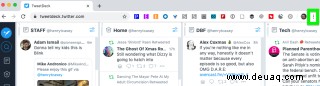
2. Klicken Sie auf Einstellungen.
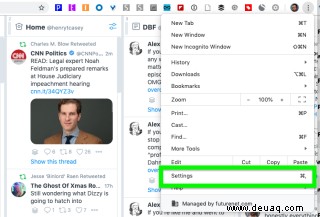
3. Geben Sie „Benachrichtigungen“ in das Suchfeld ein.
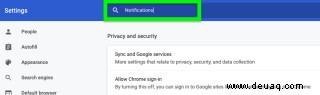
4. Klicken Sie auf Website-Einstellungen.
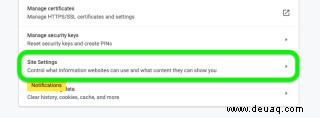
5. Klicken Sie auf Benachrichtigungen.
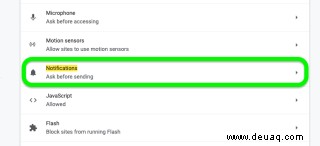
6. Klicken Sie unter Zulassen auf die Schaltfläche ... neben einer Website.
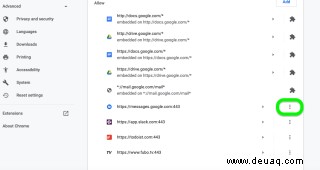
7. Klicken Sie auf Entfernen.
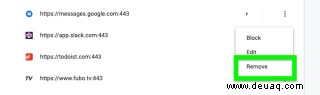
So deaktivieren Sie Push-Benachrichtigungen auf Android
Die Benachrichtigungsüberlastung ist ein wohl ärgerlicheres Problem auf Ihrem Telefon, wo sie Ihren Tag jederzeit stören können. Glücklicherweise ist dieser Prozess auf Android sogar noch schneller als auf dem Desktop.
1. Tippen Sie oben rechts auf die Schaltfläche ....
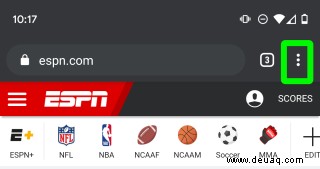
2. Wählen Sie Einstellungen.
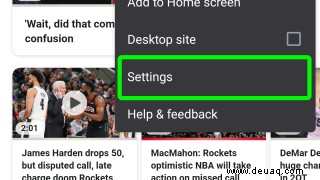
3. Tippen Sie auf Benachrichtigungen.
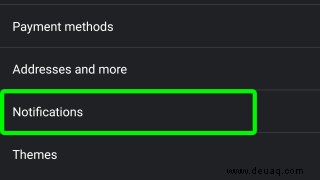
4. Schalten Sie Schalter zum Stummschalten von Websites aus.
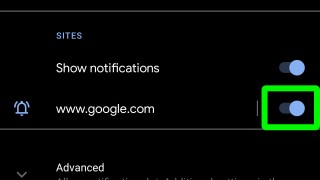
Herzlichen Glückwunsch, Sie haben die Kontrolle über Ihre Bildschirme wiedererlangt. Viel Spaß beim Stöbern!